Comment activer le point d'accès sur un ordinateur
Dans la vie moderne, le partage des connexions réseau est devenu un besoin commun. Que vous soyez en voyage d'affaires, en voyage ou que vous ayez temporairement besoin de fournir un réseau pour d'autres appareils, activer la fonction hotspot de l'ordinateur est très pratique. Cet article présentera en détail comment activer la fonction de point d'accès sur les ordinateurs Windows et Mac et joindra des sujets d'actualité récents pour référence.
1. Comment ouvrir un hotspot sur un ordinateur Windows

Les systèmes Windows 10 et Windows 11 disposent de fonctions de point d'accès mobile intégrées. Les étapes de l'opération sont les suivantes :
1. ouvrir"Paramètres"(Touche de raccourci Win + I).
2. Sélectionnez"Réseau et Internet".
3. Cliquez à gauche"Point d'accès mobile"choix.
4. Sélectionnez une connexion réseau partagée (Wi-Fi ou Ethernet).
5. Définissez le nom et le mot de passe du point d'accès.
6. Ouvrir"Partager ma connexion Internet avec d'autres appareils"interrupteur.
2. Comment ouvrir un hotspot sur un ordinateur Mac
La fonctionnalité de point d'accès sur les ordinateurs Mac s'appelle"Partage Internet", les opérations spécifiques sont les suivantes :
1. ouvrir"Préférences Système".
2. Sélectionnez"Partager".
3. Cochez la case à gauche"Partage Internet".
4. Sélectionnez une source de partage (telle que Wi-Fi ou Ethernet).
5. Sélectionnez une méthode de partage (par exemple via Wi-Fi).
6. Définissez le nom et le mot de passe du point d'accès.
7. Cochez la case à gauche"Partage Internet"case à cocher pour l’activer.
3. Questions fréquemment posées
| question | Solution |
|---|---|
| Impossible d'ouvrir le point d'accès | Vérifiez si le pilote de la carte réseau est normal ou redémarrez l'ordinateur |
| Les autres appareils ne peuvent pas se connecter | Confirmez que le mot de passe est correct et vérifiez les paramètres du pare-feu |
| La connexion au point d'accès est instable | Essayez de changer la bande de fréquence du point d'accès (2,4 GHz/5 GHz) |
4. Sujets d'actualité récents (10 derniers jours)
| sujets chauds | indice de chaleur | Domaines associés |
|---|---|---|
| Percée technologique des grands modèles d’IA | ★★★★★ | Technologie |
| coupe d'Europe de football | ★★★★☆ | sport |
| Pic des voyages en été | ★★★★☆ | la vie |
| Politique des véhicules à énergie nouvelle | ★★★☆☆ | voiture |
| Billetterie du cinéma d'été | ★★★☆☆ | divertissement |
5. Suggestions d'utilisation des fonctions de point d'accès
1.Paramètres de sécurité: Il est recommandé d'utiliser la méthode de cryptage WPA2 et de définir un mot de passe complexe de plus de 8 caractères.
2.Gestion de l'alimentation: L'activation du hotspot sur votre ordinateur portable accélérera la consommation d'énergie, il est donc recommandé de le connecter à une source d'alimentation.
3.Surveillance du trafic: Les points d'accès partagés consommeront le trafic du réseau principal, alors faites attention à surveiller l'utilisation.
4.Limite de connexion: Généralement, les points d'accès informatiques prennent en charge jusqu'à 8 à 10 appareils connectés en même temps.
6. Comparaison des paramètres de hotspot de différents systèmes
| Fonction | Fenêtres | Mac |
|---|---|---|
| Nombre maximum de connexions | 8 appareils | 10 appareils |
| Méthode de cryptage | WPA2 | WPA2/WPA3 |
| Sélection de bande de fréquence | 2,4 GHz uniquement | 2,4 GHz/5 GHz |
| Statistiques de trafic | Aucun | Oui |
Grâce au contenu ci-dessus, vous devriez avoir maîtrisé comment activer la fonction hotspot sur votre ordinateur. Qu'il s'agisse d'un système Windows ou Mac, le processus de configuration est relativement simple. Si vous rencontrez des problèmes lors de l'utilisation, vous pouvez vous référer à la section FAQ ou consulter la documentation d'aide officielle du système concerné.
Dernier rappel : veuillez faire attention à la sécurité du réseau lors du partage de points d'accès, évitez de vous connecter à des appareils inconnus et changez régulièrement les mots de passe pour garantir la sécurité du réseau. Gardez également un œil sur l’utilisation des données pour éviter d’encourir des frais supplémentaires.
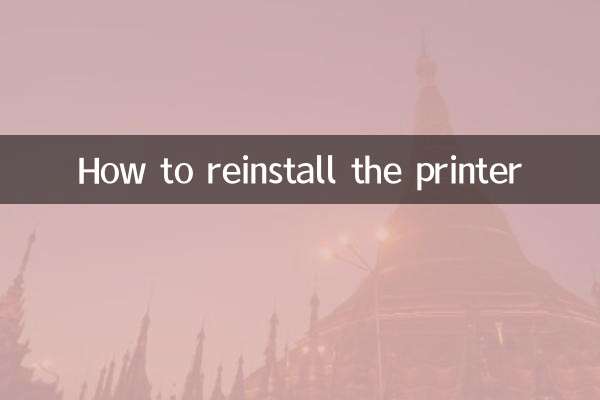
Vérifiez les détails

Vérifiez les détails